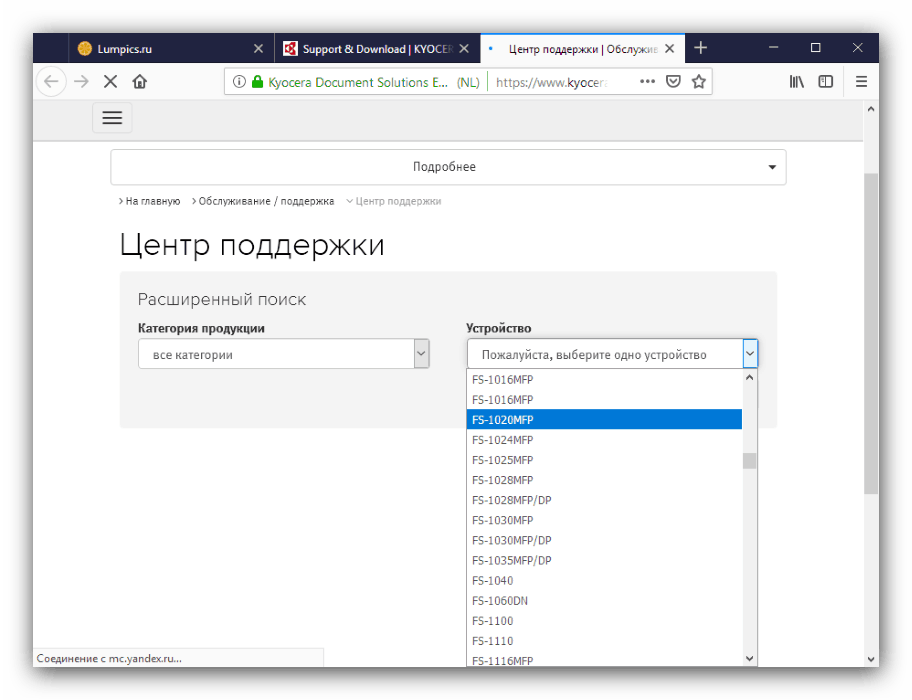Získanie ovládačov pre multifunkčné zariadenie Kyocera FS 1020MFP

Bežné tlačiarne môžu bežať na ovládačoch zabudovaných do systému bez veľkej straty funkčnosti, ale MFP často potrebujú nainštalovať softvér špeciálne navrhnutý pre konkrétny model. Dnes vám chceme predstaviť možnosti získania ovládačov pre multifunkčné zariadenie Kyocera FS-1020MFP.
obsah
Ovládače pre Kyocera FS-1020MFP
Existuje päť hlavných metód na získanie systémového softvéru pre zvažovanú multifunkčnú tlačiareň: stiahnutie z webových stránok výrobcu pomocou proprietárneho pomocného programu alebo špeciálneho programu na inštaláciu ovládačov, vyhľadávanie hardvérových ID alebo pomocou systémového nástroja. Každá z nich má svoje výhody a nevýhody, preto vám odporúčame oboznámiť sa so všetkými a potom zvoliť tú, ktorá je pre danú situáciu vhodná.
Metóda 1: Webová stránka spoločnosti Kyocera
Najpraktickejší spôsob získania ovládačov pre dané zariadenie je ich stiahnutie z webových stránok výrobcu.
- Po kliknutí na navrhovaný odkaz použite ponuku stránok - v ňom vyberte „Podpora a súbory na stiahnutie“ a potvrďte svoj výber.
- Ďalej vyberte oblasť služieb - pre používateľov z bývalého Sovietskeho zväzu sa oplatí zvoliť možnosť „Rusko“ .
- Teraz musíte vybrať zariadenie. Keďže navrhovaná stránka je zameraná výhradne na podporu kancelárskych riešení, výber kategórie nemá zmysel: môžete okamžite použiť zoznam „Zariadenie“, v ktorom si vyberte požadovaný model.
![Výber zariadenia na získanie ovládačov pre kyocera fs 1020mfp z webových stránok výrobcu]()
Potom kliknite na tlačidlo „Vyhľadať“ .
- Zobrazí sa stránka s ovládačmi zoradenými podľa operačného systému v zostupnom poradí. Nájdite časť zodpovedajúcu vášmu OS a potom kliknite na odkaz s názvom inštalátora.
- Ak chcete pokračovať v sťahovaní, musíte prijať licenčnú zmluvu.
- Stiahnite si archív so zdrojmi ovládačov do počítača. Môže sa rozbaliť prostredníctvom Prieskumníka Windows aj pomocou špeciálny program ,
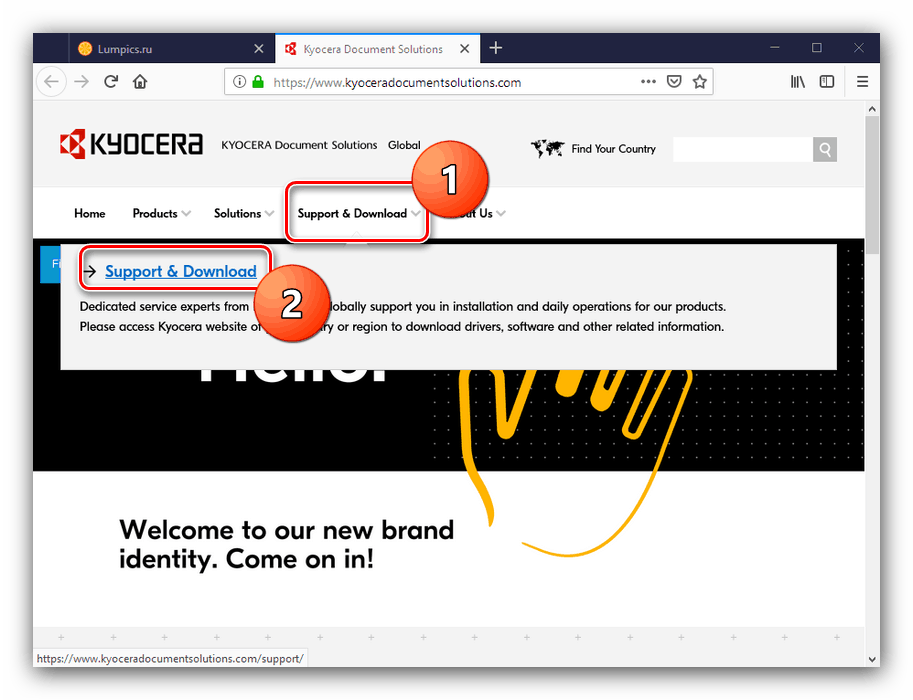
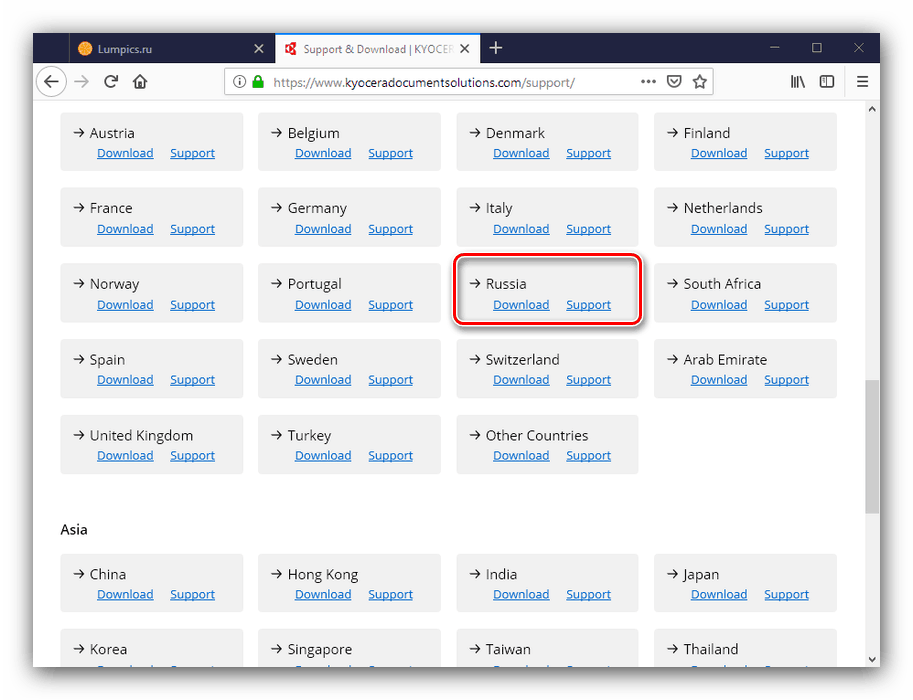
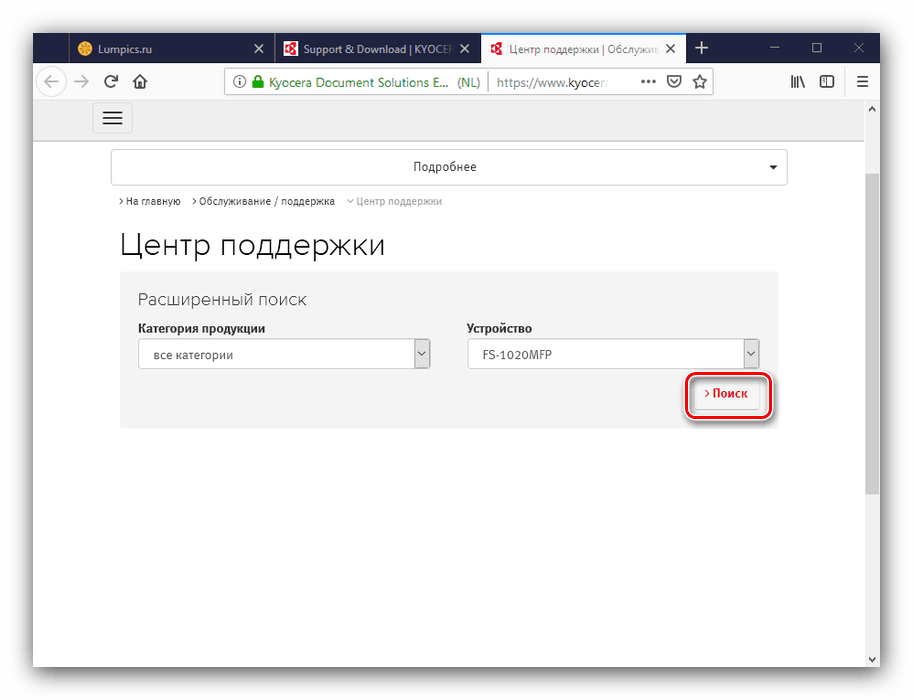
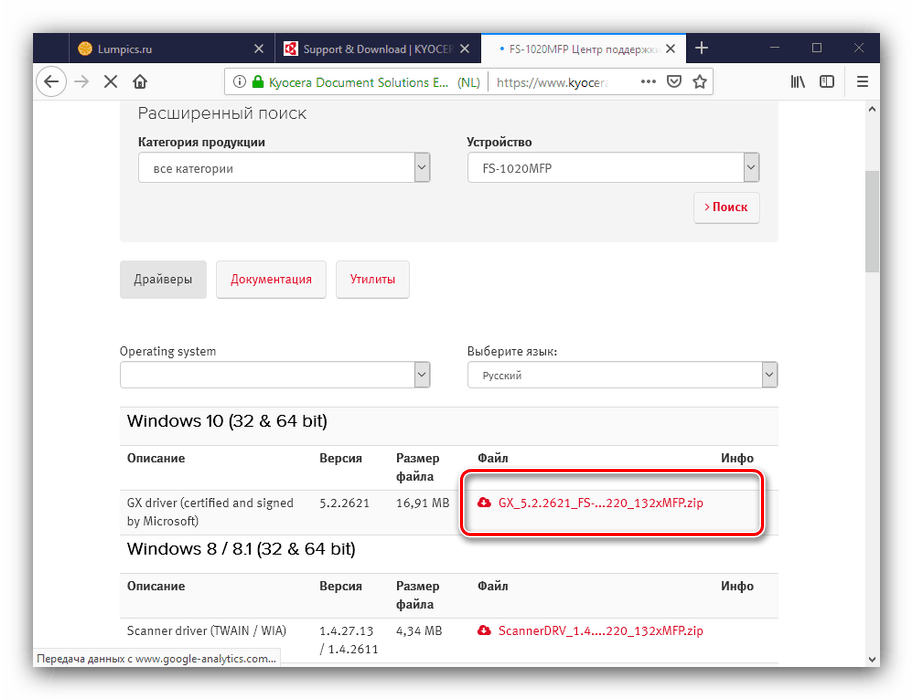
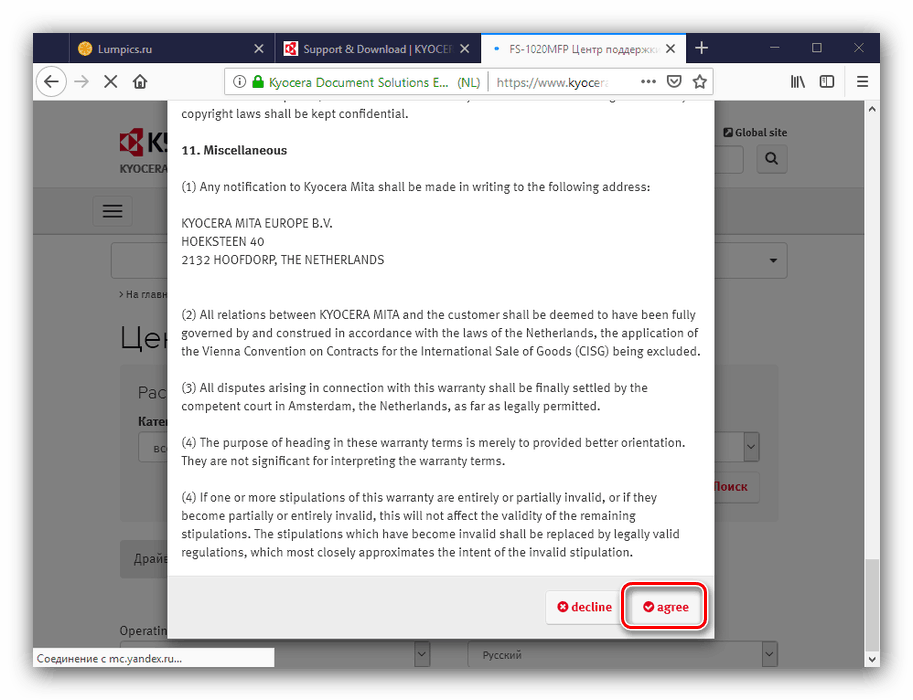
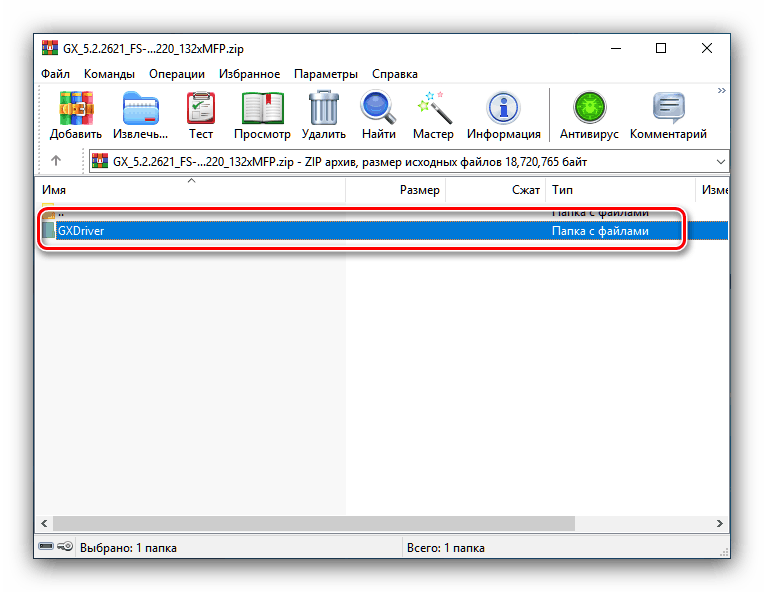
Ďalej zostáva iba nainštalovať softvér podľa pokynov inštalačného technika. Po inštalácii ovládačov pre kancelárske vybavenie sa spravidla nevyžaduje reštart počítača.
Metóda 2: Kyocera Utility
K príslušnému zariadeniu sa obvykle dodáva CD s pomôckou na inštaláciu ovládačov. Ak je disk stratený, môžete získať jeho obraz z webovej stránky výrobcu.
- Postupujte podľa krokov 1 - 3 metódy 1, ale teraz prejdite na časť „Nástroje“ kliknutím na príslušné tlačidlo.
- V prípade Kyocera FS-1020MFP je v označenej sekcii k dispozícii iba obraz optického disku - kliknutím na odkaz na snímke ho stiahnite.
- Obrázok je archivovaný, preto ho pred použitím musíte rozbaliť. Ďalej pomocou aplikácie pripojte obrázky.
Prečítajte si viac: Montáž obrázka v systéme Windows 7 DAEMON Tools Lite a UltraISO
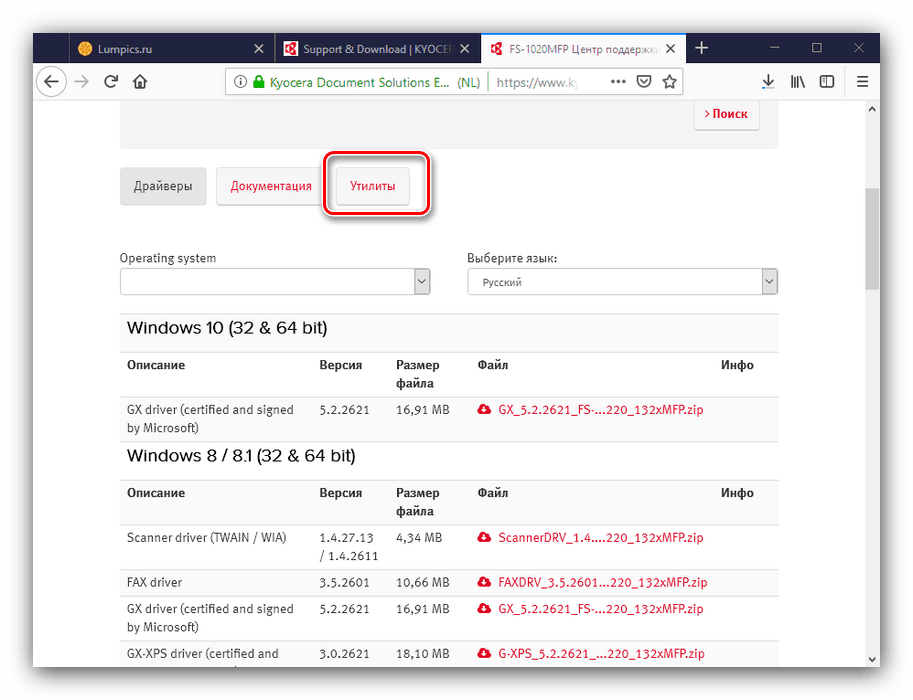
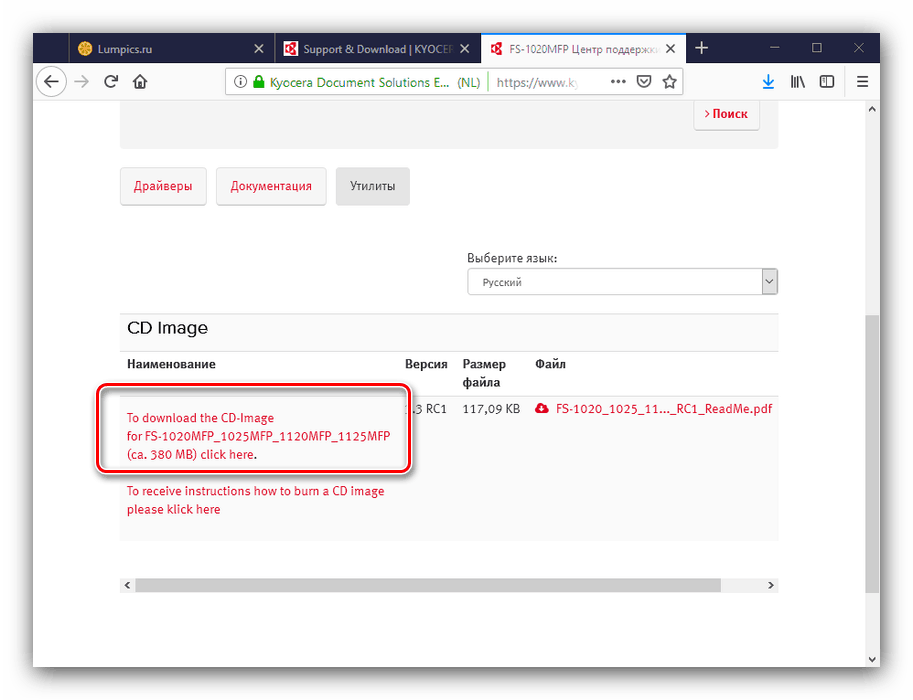
Po namontovaní otvorte obraz ako normálny inštalačný disk CD a nainštalujte ovládače podľa pokynov v sprievodcovi inštaláciou ....
Metóda 3: aplikácia vodičského batohu
Úloha hľadania a sťahovania ovládačov pre určité zariadenia (vrátane zvažovanej MFP) sa dá vyriešiť pomocou špeciálneho programu balíčkov ovládačov. Všetky fungujú podľa rovnakého algoritmu, líšia sa však veľkosťou databázy, ďalšími funkciami a používateľským rozhraním.
Viac informácií: Najlepší softvér na inštaláciu ovládačov
Spomedzi predložených riešení vás upozorňujeme na program DriverPack Solution : Táto aplikácia je zameraná na začínajúcich používateľov, je však užitočná aj pre pokročilých používateľov vďaka veľkému zoznamu podporovaných zariadení a automatizovanému postupu práce. 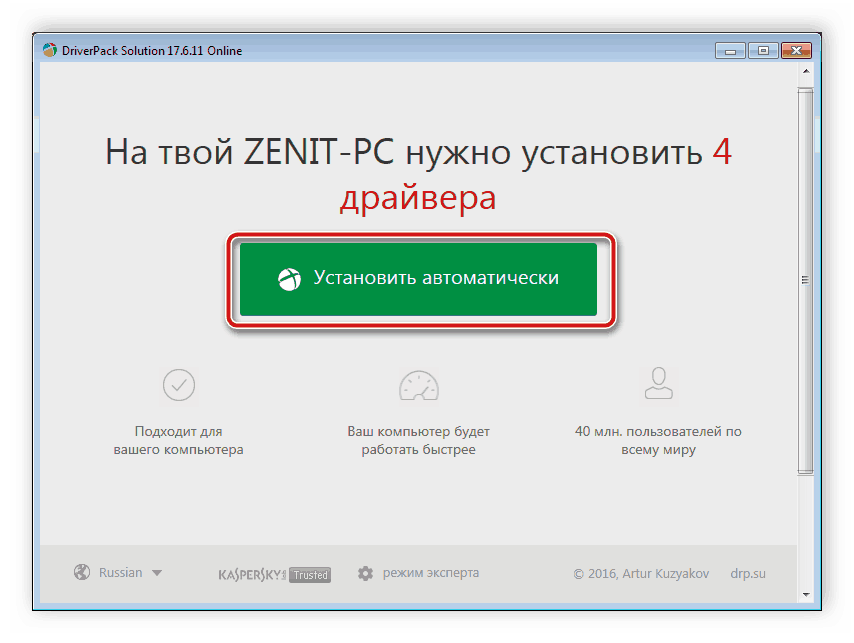
poučenie: Inštalácia ovládačov pomocou DriverPack Solution
Metóda 4: Identifikačný kód hardvéru
Všetky interné a externé počítačové periférie majú zabudovaný identifikátor známy ako hardvérové ID. Tento kód je pridelený výrobcom a je jedinečný pre každý model zariadenia. Vlastnosť jedinečnosti umožňuje použiť tento identifikátor na vyhľadávanie ovládačov. Pre Kyocera FS-1020MFP sú tieto kódy:
USBVID_0482&PID_0495
USBPRINTKYOCERAFS-1020MFP3FDF
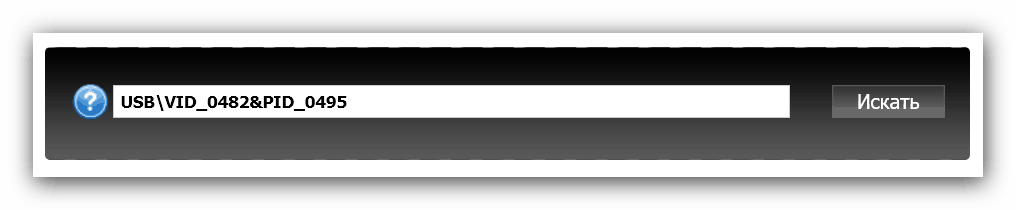
Podrobné pokyny na použitie sú uvedené v nižšie uvedenom odkaze.
Viac informácií: Ako nájsť ovládače podľa ID hardvéru
Metóda 5: Systémové nástroje systému Windows
Niekedy okolnosti neumožňujú použitie vyššie uvedených možností na získanie softvéru. V takom prípade je nástroj OS užitočný na načítanie ovládačov, ku ktorým je možné získať prístup prostredníctvom „Správca zariadení“ . Zadaný nástroj vám umožní stiahnuť základné ovládače pre obidve komponenty multifunkčného zariadenia, čím sa zaistí funkčnosť zariadenia. Podrobnosti o postupe nájdete v nasledujúcom článku. 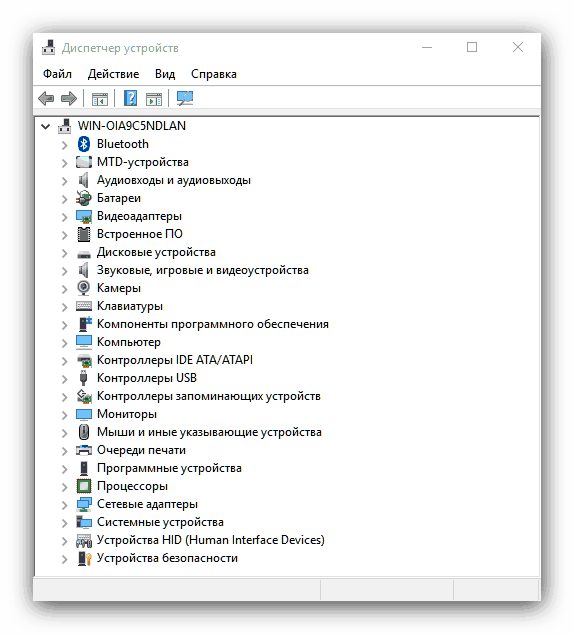
poučenie: Ako nainštalovať ovládače pomocou Správcu zariadení
Skúmali sme teda niekoľko metód na získanie softvéru pre multifunkčné zariadenie Kyocera FS-1020MFP. Iní nájdete na internete, sú však exotickejšie a náročnejšie na skúsenosti používateľa.